亲爱的电脑小伙伴,你是否也有过这样的烦恼:每次开机,Skype就像个顽皮的小精灵,总是迫不及待地跳出来和你打招呼?别急,今天就来教你几招,轻松让Skype不再自启动,让你的电脑开机速度飞起来!
Skype自启动,原来是这么回事儿
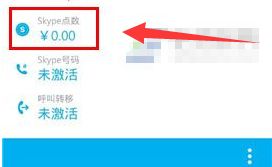
你知道吗,Skype自启动并不是因为它想和你做朋友,而是因为它在安装时被设置成了开机自启动项。这就像是你家里的灯,每次你一进门,它就自动亮起来一样,虽然方便,但有时候也会让人感到有些烦恼。
关闭Skype自启动,轻松三步走
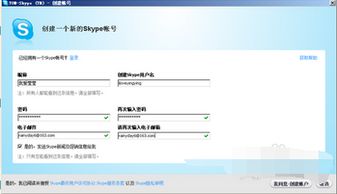
别担心,关闭Skype自启动其实很简单,只需要按照以下三个步骤操作,你就能让Skype乖乖地待在后台,不再打扰你开机。
第一步:任务管理器,一网打尽
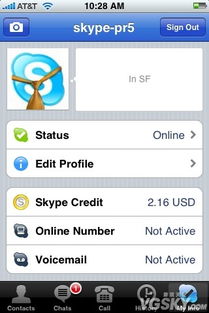
1. 按下键盘上的`Ctrl + Alt + delete`组合键,选择“任务管理器”。
2. 在任务管理器中,点击“启动”选项卡。
3. 找到Skype的启动项,右键点击,选择“禁用”。
第二步:msconfig,启动项大清理
1. 按下键盘上的`Win + R`键,输入`msconfig`,然后回车。
2. 在弹出的窗口中,点击“启动”选项卡。
3. 找到Skype的启动项,取消勾选,然后点击“应用”和“确定”。
第三步:注册表编辑器,彻底根除
1. 按下键盘上的`Win + R`键,输入`regedit`,然后回车。
2. 在注册表编辑器中,依次展开以下路径:`HKEY_CURRENT_USER\\Software\\Microsoft\\Windows\\CurrentVersion\\Run`。
3. 找到Skype的启动项,右键点击,选择“删除”。
小贴士:如何防止Skype再次自启动
1. 安装Skype时,注意勾选选项:在安装Skype时,会有一个选项让你选择是否开机自启动,记得取消勾选哦。
2. 定期检查启动项:定期打开任务管理器和msconfig,检查是否有不必要的启动项,及时清理。
3. 使用第三方软件:市面上有一些第三方软件可以帮助你管理启动项,比如CCleaner等。
Skype自启动,关闭后的好处
1. 开机速度更快:关闭不必要的自启动程序,可以让你的电脑开机速度更快,节省宝贵的时间。
2. 减少资源占用:自启动程序会占用电脑的内存和CPU资源,关闭它们可以释放更多资源,让电脑运行更流畅。
3. 提高安全性:一些恶意软件会利用自启动功能来隐藏自己,关闭自启动可以降低被恶意软件感染的风险。
亲爱的电脑小伙伴,现在你学会如何关闭Skype自启动了吗?赶快试试吧,让你的电脑焕发新生,享受更快的开机速度和更流畅的运行体验!记得分享给你的朋友们哦,让大家都来学习这个实用的小技巧吧!
